Cum să descărcați și să vizualizați o copie a datelor Windows 10 Cortana

Cortana în Windows 10 este un asistent digital excelent, dar, la fel ca și ceilalți asistenți, păstrează date despre tine. Iată cum puteți descărca o copie, astfel încât să o puteți examina.
În timp ce serviciile tehnice și asistenții digitali facviața noastră este mai ușoară, compania care furnizează serviciul colectează o mulțime de date despre tine. De exemplu, tot ceea ce spui Cortana sau Alexa este înregistrat și stocat pe serverele companiei. Tot ceea ce faci pe Facebook și Google este înregistrat. Ideea este ca prin colectarea datelor dumneavoastră, serviciul să se îmbunătățească și să ofere rezultate mai bune și să vă anticipeze nevoile. În același timp, ridică probleme de confidențialitate și securitate pentru dvs. în calitate de utilizator.
Lucrul bun este majoritatea marilor companii de tehnologieoferă un mod de a vizualiza, descărca și chiar șterge datele colectate de pe serverele lor. V-am arătat cum puteți șterge înregistrările vocale de pe Alexa, Google Assistant, Cortana și Siri. Dar când vine vorba de Cortana pe Windows 10, există mai mult decât simple comenzi vocale. De fapt, s-ar putea să nu vorbiți deloc cu Cortana. Dar o copie a funcției pe care o utilizați prin intermediul tastaturii este stocată, cum ar fi memento-urile, listele și notele. Însă Microsoft vă permite să obțineți o copie completă a datelor dvs. Cortana. Iată cum să obțineți datele și să le vizualizați de pe Windows 10.
Descărcați Cortana Data de la Microsoft
Pentru a începe, du-te la Setări> Cortana> Permisiuni și istoric și faceți clic pe linkul „Modificați ce știe Cortana despre mine în cloud”.
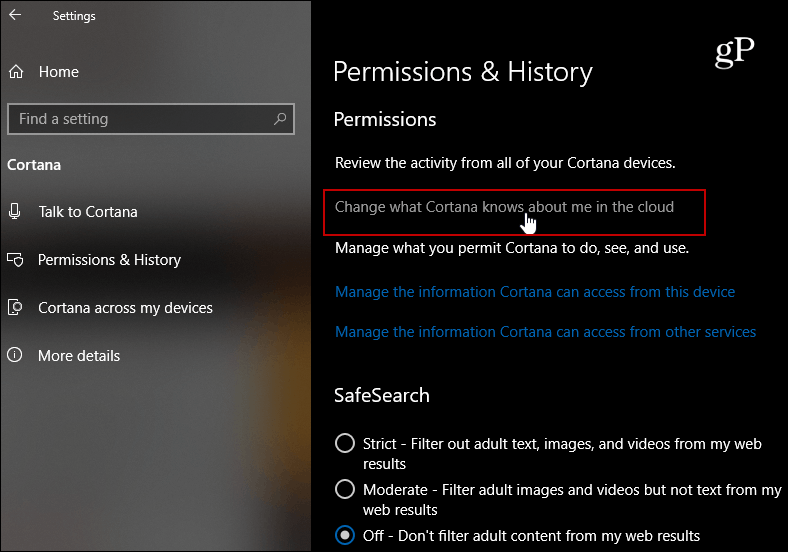
Când Cortana se lansează, derulați un pic în jos șifaceți clic pe butonul „Obține informațiile mele”. Acest lucru va trimite o solicitare către Microsoft pentru a dori o copie a datelor dumneavoastră. Apoi veți primi un e-mail care vă anunță că a fost primită solicitarea de date.
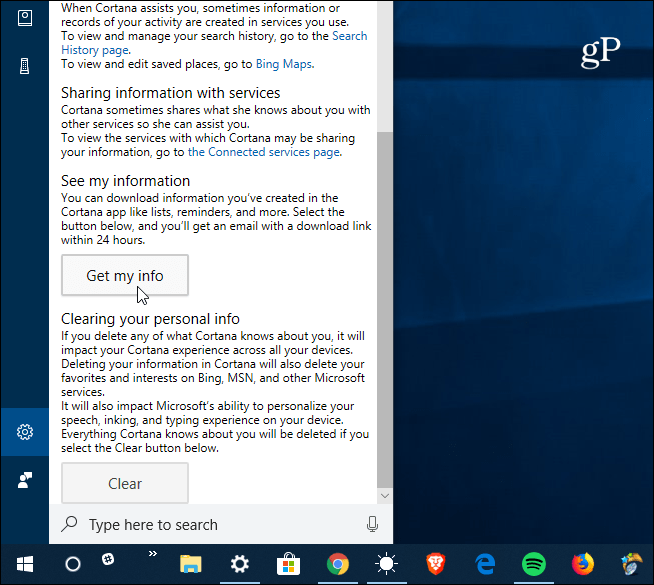
Când informațiile dvs. vor fi gata, veți primi un al doilea mesaj trimis la adresa conectată la contul dvs. Microsoft. Deschideți e-mailul și faceți clic pe linkul „Descărcați-l aici”.
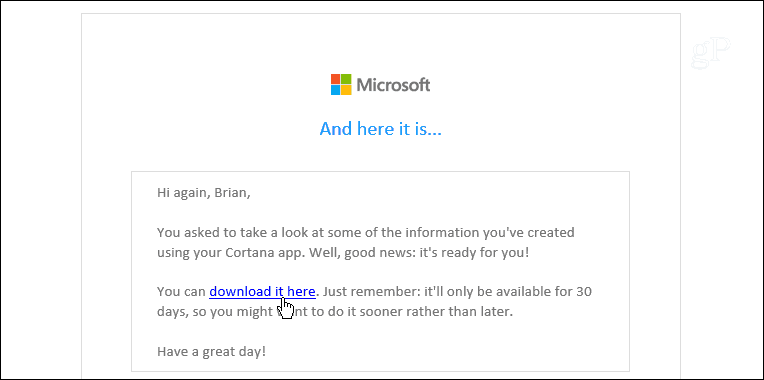
Linkul vă va direcționa către pagina Microsoft pentru a da permisiunea instrumentului CortanaExport să vă colecteze și să faceți copii de rezervă. După ce faceți clic da se va descărca un fișier zip conținând datele dvs. - salvați-le într-o locație convenabilă și sigură.
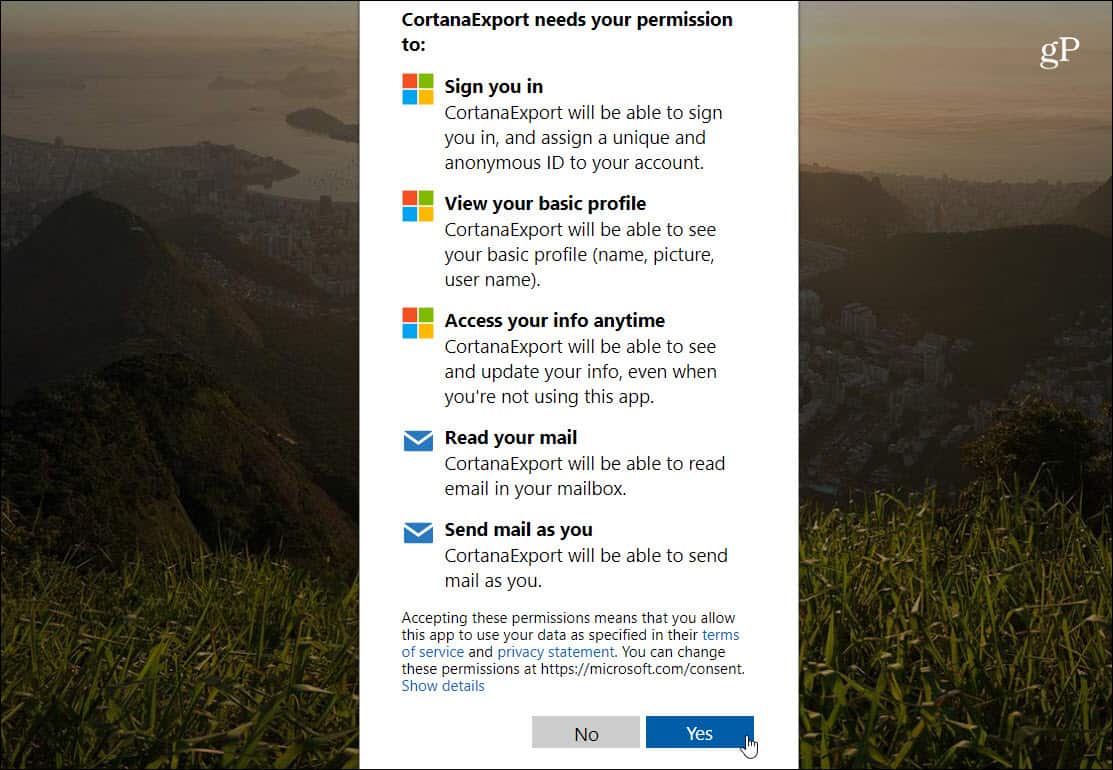
Deschideți folderul zip și veți găsi mai multe fișiere text în format JSON - ceea ce înseamnă că puteți deschide fișierul text în Notepad, dar nu este cel mai ușor de utilizat.
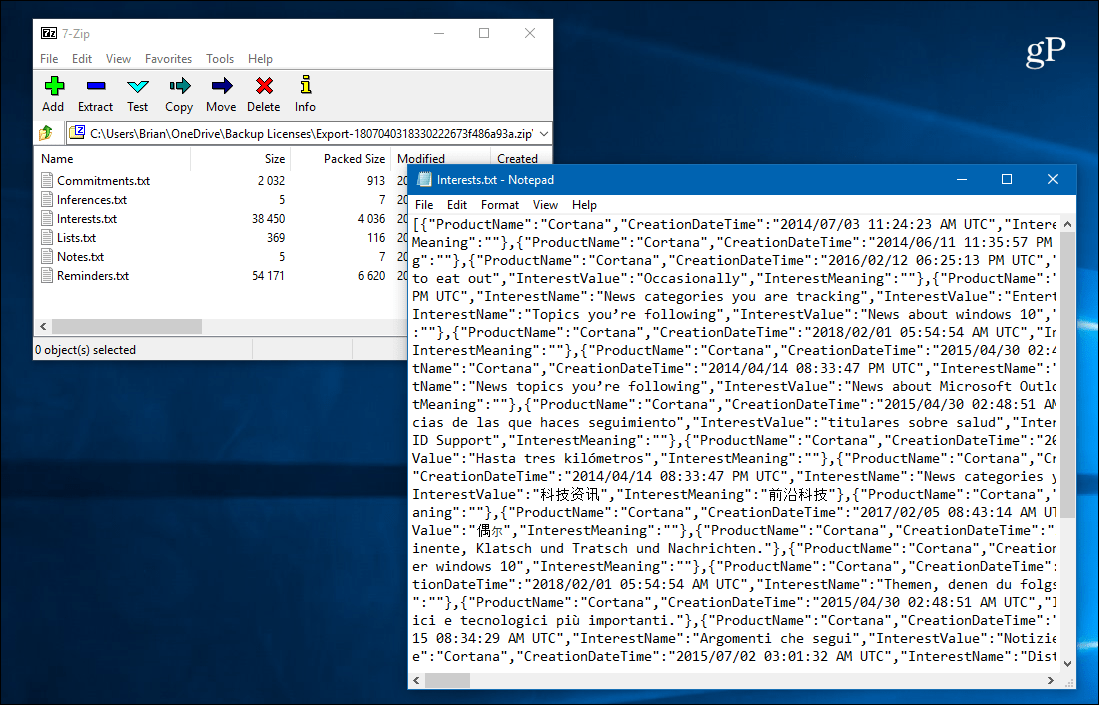
Pentru a ajuta la descifrarea datelor, puteți utiliza un JSONvizualizator. Opțiunile online ușor de utilizat sunt la codebeautify.org/jsonviewer sau la JSON Formatter de la Bing. Dar dacă sunteți un utilizator mai avansat și doriți o securitate maximă, veți dori să utilizați o aplicație precum utilitatea gratuită Notepadd ++ sau poate să o importați în Excel.
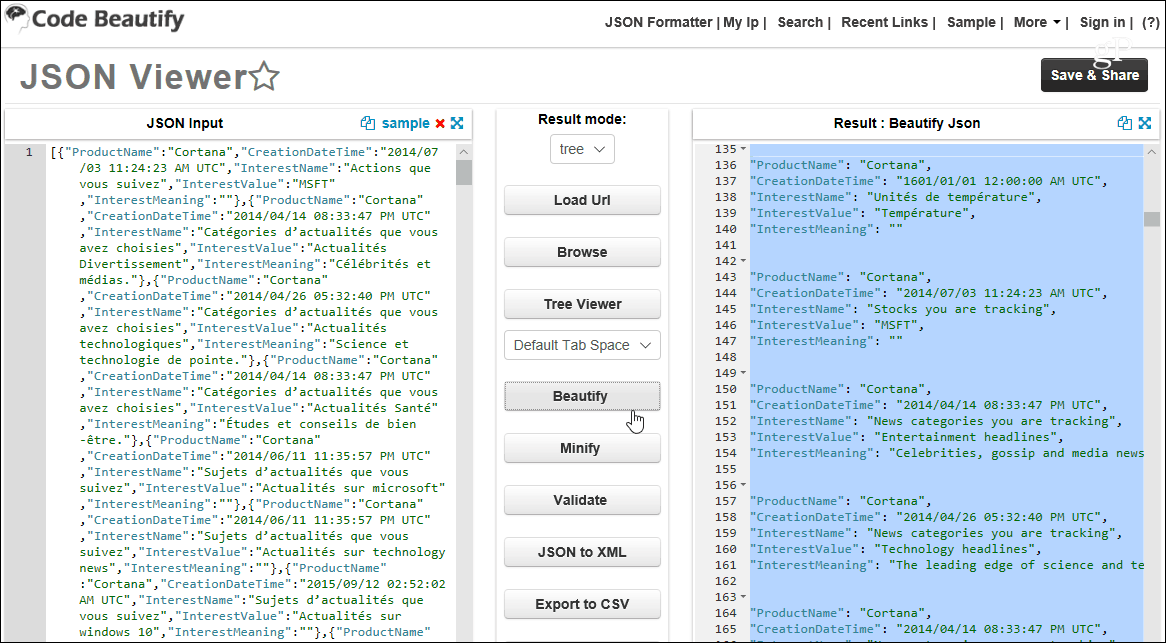
Mai jos este un exemplu de instrument Bing JSON Formatter:
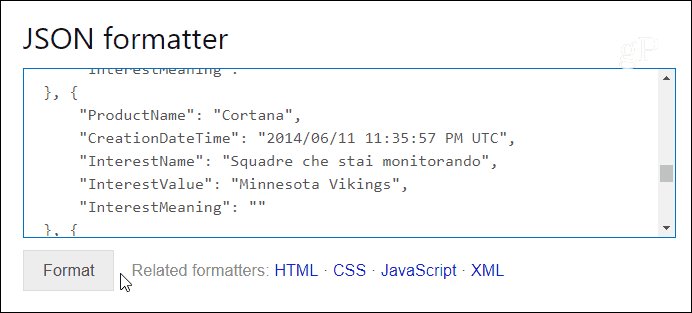
Cu fiecare nouă versiune de Windows 10, Microsoftcontinuă să îmbunătățească transparența în ceea ce privește datele pe care le colectează. Mai ales cu noile setări de confidențialitate din Windows 10 1803 sau o versiune ulterioară și îmbunătățiri la Diagnostic Data Viewer. Este minunat că putem descărca informațiile, dar ar fi bine dacă compania ar furniza un raport de date mai ușor de citit.
Așa cum am menționat anterior, alte servicii onlinevă permite să descărcați o copie a datelor dvs. și este important să aruncați o privire. De exemplu, cu recentele scandaluri de confidențialitate Facebook, este un moment bun pentru a examina ce știe Facebook despre tine (care este totul, într-adevăr). Asigurați-vă că citiți articolele noastre despre cum să descărcați o copie a datelor dvs. Facebook, precum și cum să descărcați datele dvs. de Instagram - care este, de asemenea, o companie deținută de Facebook.
Dacă sunteți un utilizator puternic al serviciilor Google, citițiarticolul nostru despre cum poți descărca toate datele de pe Google. De asemenea, asigurați-vă că consultați noile controale de confidențialitate din tabloul de bord Activitatea mea Google. Și, dacă te-ai săturat de boxele inteligente și asistenții digitali care ascultă întotdeauna în primul rând, citește articolul nostru despre cum să împiedici Google Assistant, Siri, Cortana și Alexa să asculte activ. Și un articol de genul acesta nu ar fi complet decât dacă le-am reamintit tuturor comoditatea este inamicul securității și trebuie să activați autentificarea cu doi factori oriunde este disponibil.

![Iată un aspect timpuriu la Cortana pentru Windows 10 [Video]](/templates/tips/dleimages/no_image.jpg)








Lasa un comentariu